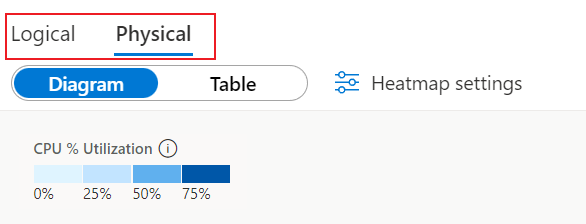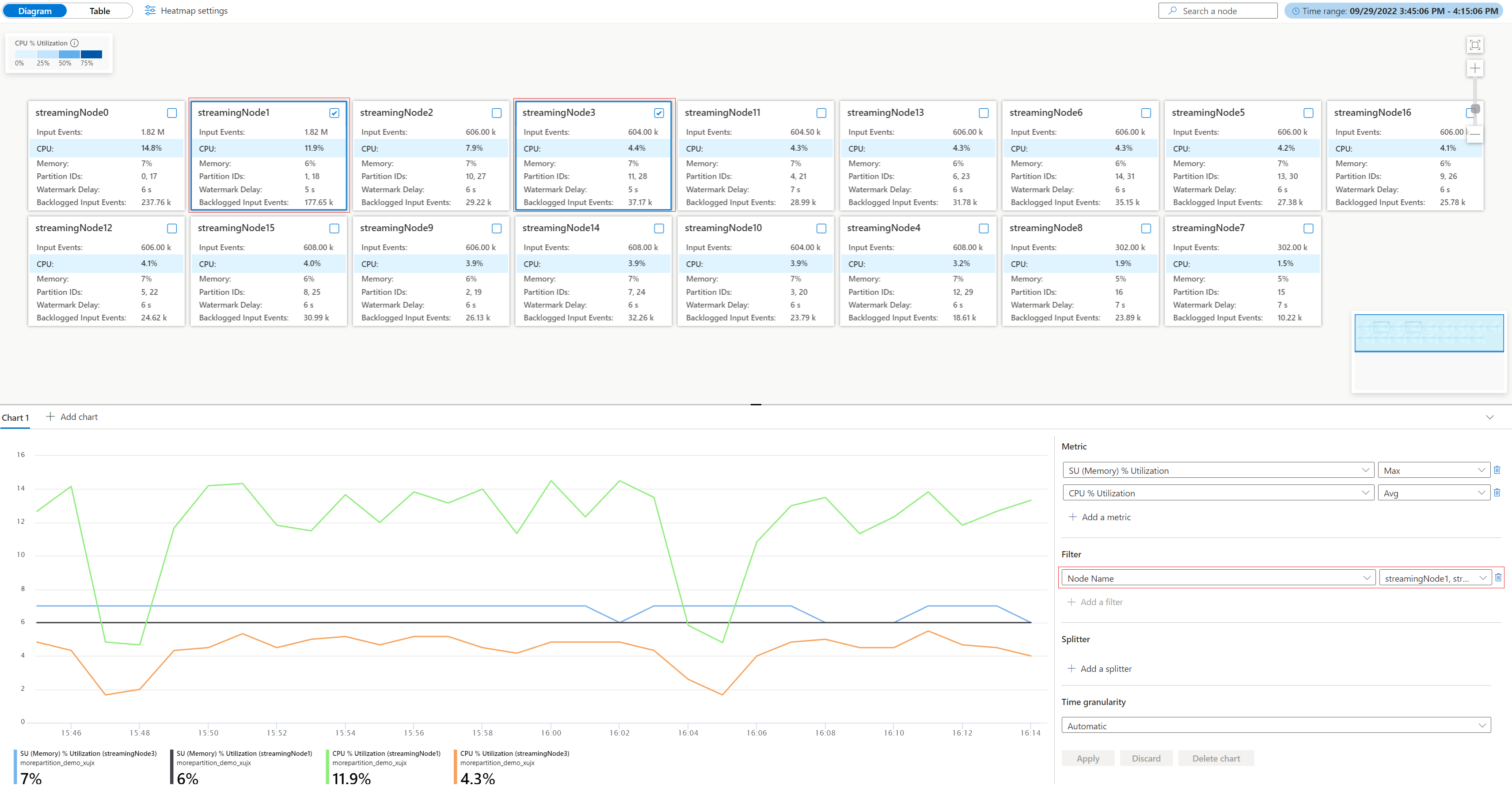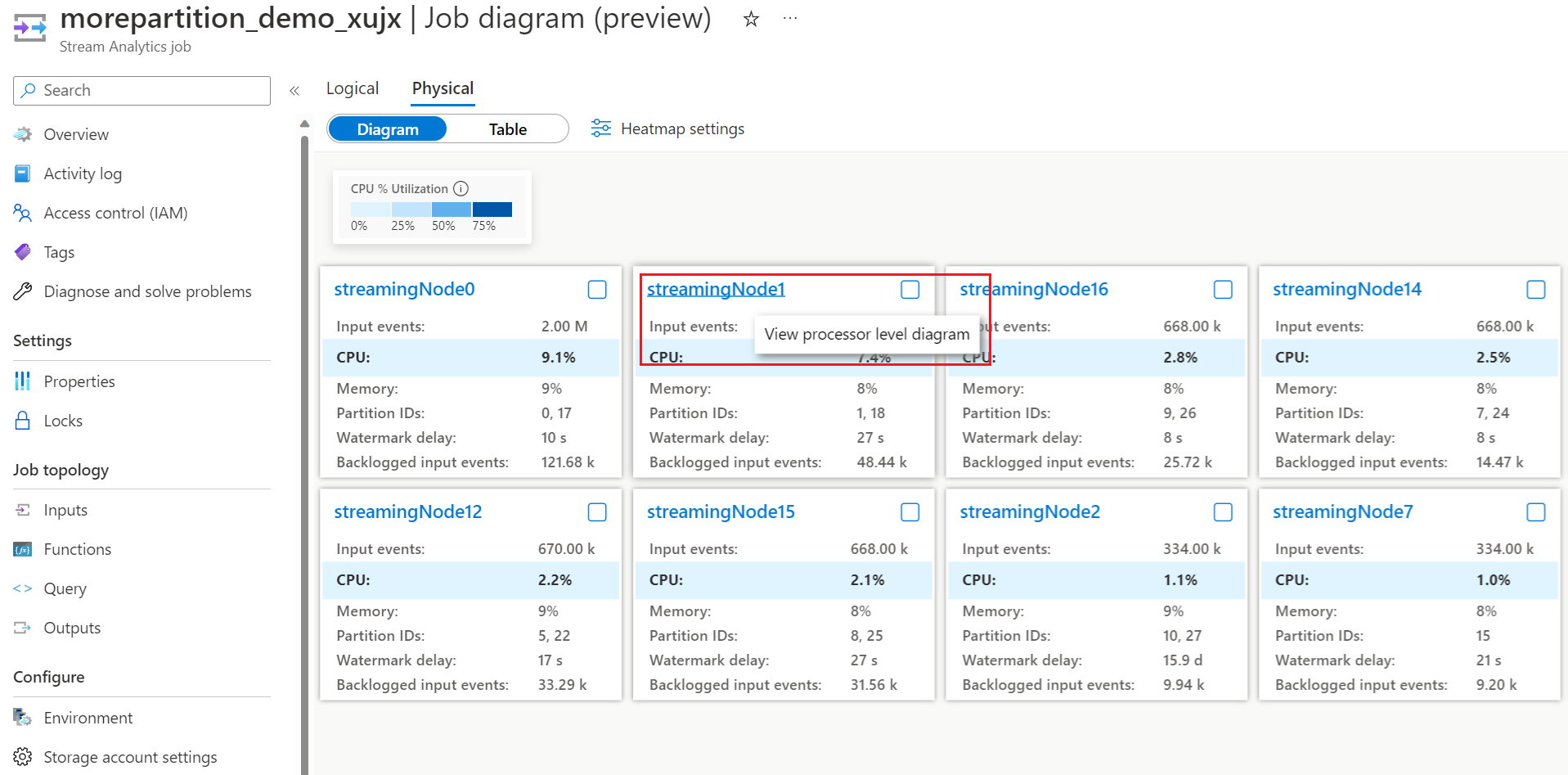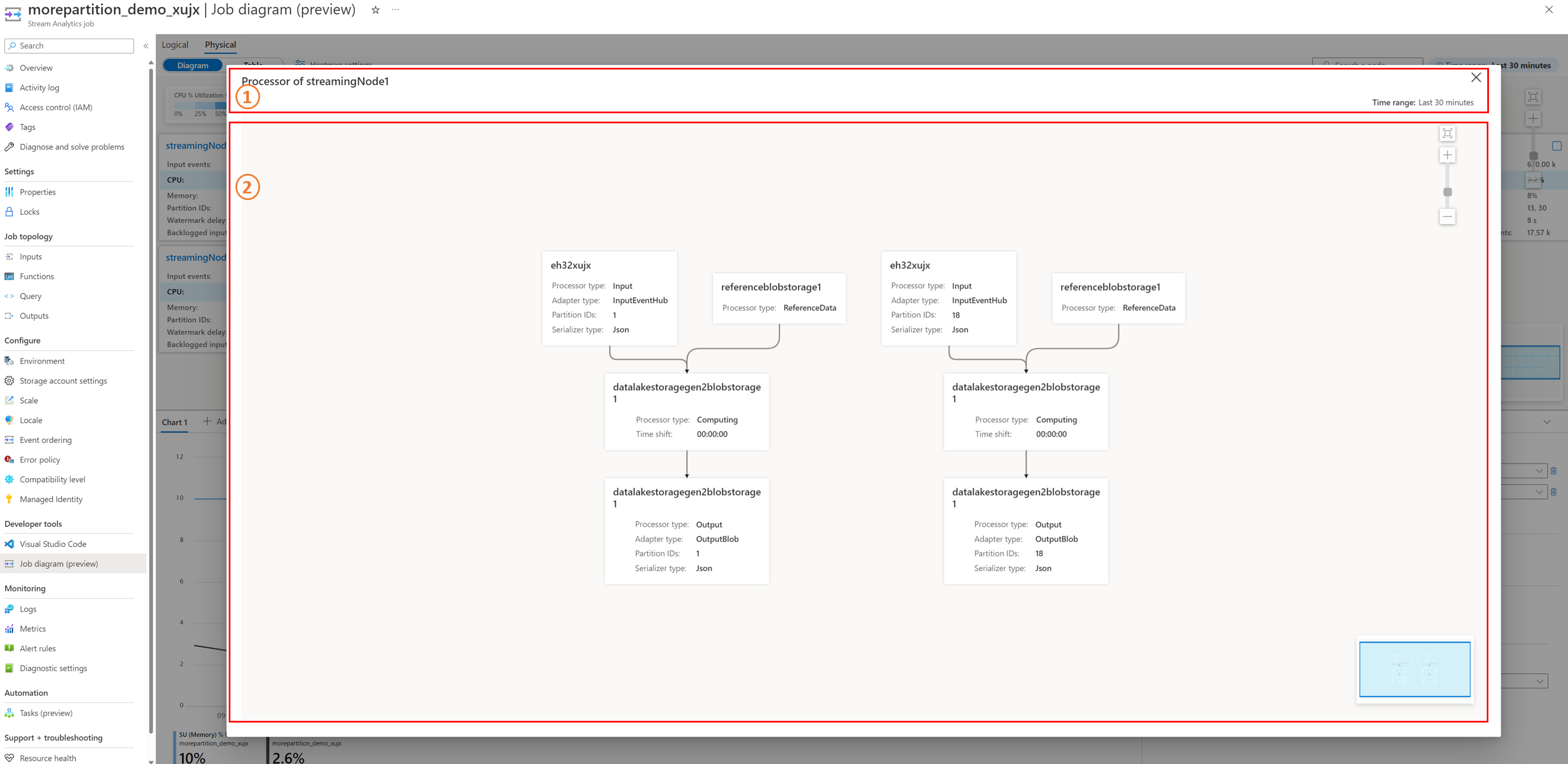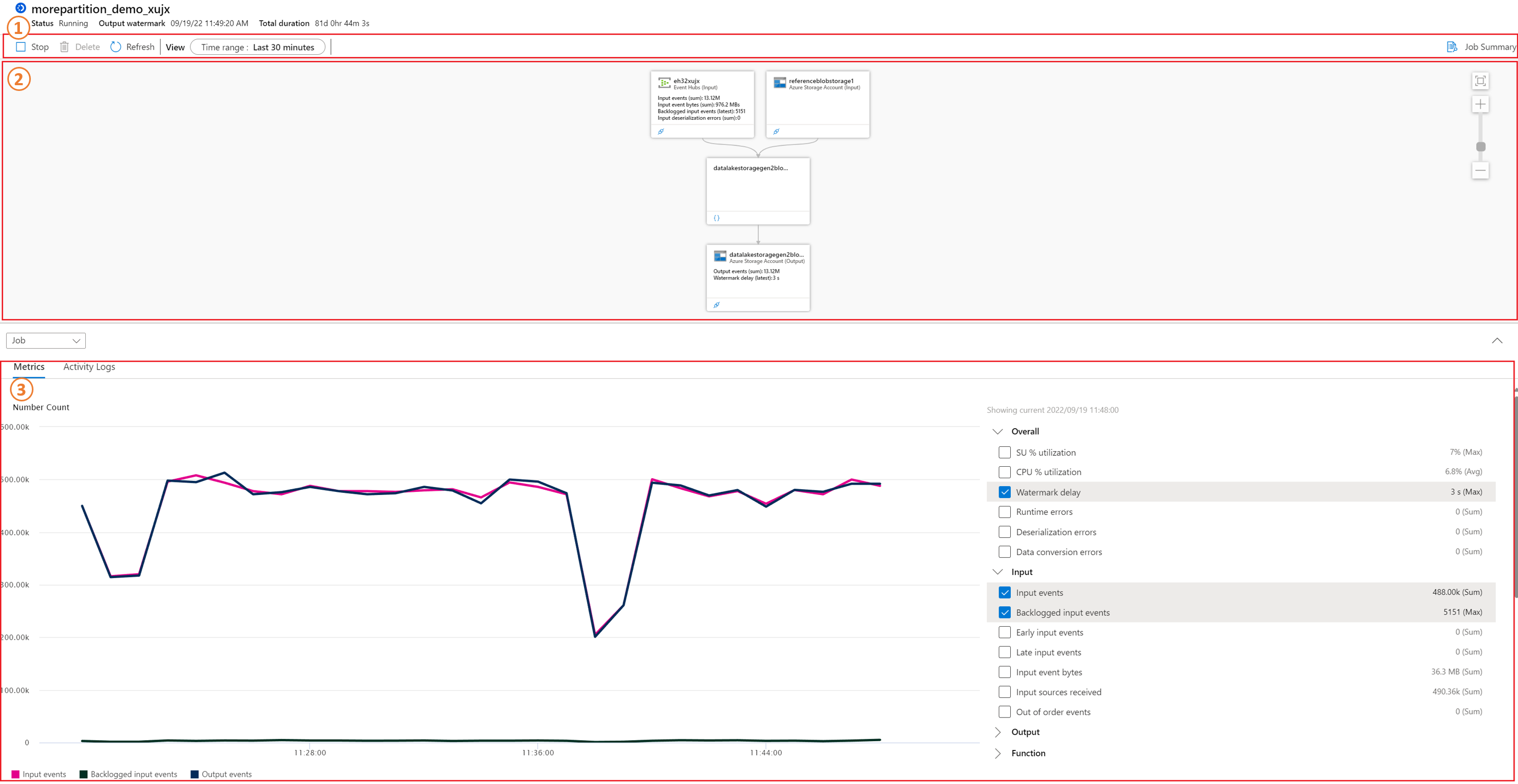مخطط وظيفة Stream Analytics (معاينة) في مدخل Microsoft Azure
يمكن أن يساعدك الرسم التخطيطي للوظيفة في مدخل Microsoft Azure في تصور خطوات استعلام وظيفتك (المفهوم المنطقي) أو عقدة الدفق (المفهوم الفعلي) مع مصدر الإدخال ووجهة الإخراج والمقاييس الخاصة بها. يمكنك استخدام الرسم التخطيطي للوظيفة لفحص المقاييس لكل خطوة أو عقدة دفق وتحديد مصدر المشكلة بسرعة عند استكشاف المشكلات وإصلاحها.
هناك نوعان من الرسومات التخطيطية للوظائف:
الرسم التخطيطي الفعلي: يصور المقاييس الرئيسية لوظيفة Stream Analytics مع مفهوم الحساب الفعلي: بعد عقدة البث. تمثل عقدة الدفق مجموعة من موارد الحوسبة المستخدمة لمعالجة بيانات إدخال الوظيفة. لمعرفة المزيد من التفاصيل حول بعد عقدة الدفق، راجع بعد اسم عقدة Azure Stream Analytics.
داخل كل عقدة دفق، هناك معالجات Stream Analytics متاحة لمعالجة بيانات الدفق. يمثل كل معالج خطوة واحدة أو أكثر في الاستعلام. يمكنك تصور مخطط المعالج في كل عقدة دفق باستخدام الرسم التخطيطي للمعالج في رسم تخطيطي للوظيفة الفعلية.
الرسم التخطيطي المنطقي: يصور المقاييس الرئيسية لوظيفة Stream Analytics مع المفهوم المنطقي: خطوة الاستعلام استنادا إلى استعلامات الوظيفة. لمعرفة المزيد، راجع تصحيح الأخطاء باستخدام الرسم التخطيطي للمهمة المنطقية (معاينة) في مدخل Microsoft Azure.
تصف هذه المقالة نوعين من الرسومات التخطيطية للوظائف لإرشادك.
هام
تتوفر هذه الميزة حالياً في PREVIEW. للحصول على الشروط القانونية التي تنطبق على ميزات Azure الموجودة في الإصدار التجريبي، أو المعاينة، أو التي لم يتم إصدارها بعد في التوفر العام، راجع شروط الاستخدام التكميلية لمعاينات Microsoft Azure.
استخدام الرسم التخطيطي للوظيفة
في مدخل Microsoft Azure، حدد موقع وظيفة Stream Analytics وحددها. ثم حدد الرسم التخطيطي للوظيفة (معاينة) ضمن أدوات المطور:
في الزاوية العلوية اليمنى، يمكنك تبديل نوعي الرسم التخطيطي للوظيفة بالنقر فوق منطقي، فعلي.
رسم تخطيطي للوظيفة الفعلية
تظهر لقطة الشاشة التالية رسما تخطيطيا للوظيفة الفعلية مع فترة زمنية افتراضية (آخر 30 دقيقة).
قسم شريط الأوامر: إنها منطقة الأوامر حيث يمكنك تكوين النطاق الزمني لمقاييس المهمة، وتبديل/تكوين مرئيات خريطة التمثيل اللوني، والبحث في عقدة دفق، وتبديل طريقة العرض بين الرسم التخطيطي والجدول.
إعدادات خريطة التمثيل اللوني: يمكنك إعداد خريطة التمثيل اللوني من فرز العقد في الرسم التخطيطي استنادا إلى المقاييس المطلوبة ونوع الفرز. يمكن أن تكون المقاييس استخدام وحدة المعالجة المركزية/الذاكرة وتأخير العلامة المائية وحدث الإدخال وأحداث الإدخال المتراكمة.
النطاق الزمني: يمكنك اختيار نطاق زمني مختلف وتشغيل المهمة لعرض الرسم التخطيطي والمقاييس.
تشغيل الوظيفة: تشغيل الوظيفة داخل النطاق الزمني. عند بدء مهمة أو إعادة تشغيلها أو توسيع نطاقها لأعلى/لأسفل (تتغير SU)، سيتم إنشاء تشغيل مهمة جديدة. تشغيل مهمة واحدة للخرائط على الرسم التخطيطي للوظيفة الفعلية.
مبدل طريقة عرض الرسم التخطيطي/الجدول: يمكنك تبديل طريقة العرض بين الرسم التخطيطي والجدول. يتم عرض طريقة عرض الجدول كما يلي:
قسم الرسم التخطيطي/الجدول: إنه المكان الذي يمكنك فيه عرض المقاييس (مجمعة ضمن النطاق الزمني المحدد) في مستوى عقدة البث باستخدام طريقة عرض الرسم التخطيطي أو طريقة عرض الجدول. يمثل كل مربع في هذا القسم عقدة دفق تستخدم لمعالجة بيانات الإدخال. المقاييس على كل عقدة هي:
- أحداث الإدخال (نوع التجميع: SUM)
- استخدام النسبة المئوية لوحدة المعالجة المركزية (نوع التجميع: متوسط)
- نسبة استخدام SU (الذاكرة) (نوع التجميع: الحد الأقصى)
- معرفات القسم (قائمة، لا تجميع)
- تأخير العلامة المائية (نوع التجميع: الحد الأقصى)
- أحداث الإدخال المتراكمة (نوع التجميع: SUM)
لمزيد من المعلومات حول تعريف المقاييس، راجع بعد اسم عقدة Azure Stream Analytics.
قسم المخطط: إنه المكان الذي يمكنك فيه عرض بيانات المقاييس التاريخية ضمن النطاق الزمني المحدد. المقاييس الافتراضية الموضحة في المخطط الافتراضي هي SU (الذاكرة) ٪ استخدام و CPU ٪ استخدام". يمكنك أيضا إضافة المزيد من المخططات بالنقر فوق إضافة مخطط.
يمكن أن يكون قسم الرسم التخطيطي/الجدول وقسم المخطط تفاعليين مع بعضهما البعض. يمكنك تحديد عقد متعددة في قسم الرسم التخطيطي/الجدول للحصول على المقاييس في قسم المخطط التي تمت تصفيتها بواسطة العقد المحددة والعكس صحيح.
لمعرفة المزيد حول كيفية تصحيح الأخطاء باستخدام الرسم التخطيطي الفعلي، راجع تصحيح الأخطاء باستخدام الرسم التخطيطي للمهمة الفعلية (معاينة) في مدخل Microsoft Azure.
رسم تخطيطي للمعالج في رسم تخطيطي للوظيفة الفعلية
يعرض الرسم التخطيطي للمعالج في رسم تخطيطي للوظيفة الفعلية مخطط المعالج داخل عقدة البث المحددة. للوصول إلى الرسم التخطيطي للمعالج، ستحتاج إلى فتح الرسم التخطيطي للمهمة الفعلية، وتحديد موقع عقدة تدفق تريد التحقق من الرسم التخطيطي للمعالج الخاص بها، ثم فتح الرسم التخطيطي للمعالج بالنقر فوق اسم عقدة الدفق.
- قسم شريط المعلومات: إنه المكان الذي يمكنك فيه عرض المعلومات الأساسية لهذا الرسم التخطيطي للمعالج، مثل النطاق الزمني واسم عقدة البث المقابلة.
- قسم الرسم التخطيطي: إنه المكان الذي يتم فيه تصور الرسم التخطيطي للمعالج. يمثل كل مربع عقدة في هذا القسم معالجا يعالج بيانات الدفق لغرض معين.
نوع المعالج: يظهر نوع المعالج، يرمز إلى غرض معين لمعالجة البيانات. وهي متوفرة في كل عقدة معالج.
نوع المعالج الوصف الإدخال أو الإخراج يستخدم هذا المعالج لقراءة تدفقات بيانات الإدخال أو كتابة الإخراج. بيانات مرجعية يستخدم هذا المعالج لجلب البيانات المرجعية. الحوسبه يستخدم هذا المعالج لمعالجة بيانات الدفق وفقا لمنطق الاستعلام، على سبيل المثال، التجميع والتصفية والتجميع مع النافذة، وما إلى ذلك. لمعرفة المزيد حول وظائف استعلام حساب بيانات الدفق، راجع مرجع لغة استعلام Azure Stream Analytics. مارشالUpstream و مارشالرتنstream عندما يكون هناك تفاعل بيانات دفق بين عقد الدفق، سيكون هناك معالجان للناشر: 1). MarshallerUpstream لإرسال البيانات في عقدة تدفق المصدر و2). مارشالتنبع لتلقي البيانات في عقدة تدفق انتقال البيانات من الخادم. الاندماج هذا المعالج هو لتلقي بيانات دفق التقسيم المعبر، والتي تم إخراجها من عدة عقد دفق المصدر. أفضل ممارسة لتحسين أداء الوظيفة هي تحديث الاستعلام لإزالة معالج الدمج لجعل المهمة تصبح متوازية لأن معالج الدمج هو ازدحام الوظيفة. يمكن أن تساعدك ميزة محاكاة الرسم التخطيطي للوظيفة داخل ملحق Visual Studio Code ASA في محاكاة الاستعلام محليا عند تحسين استعلام الوظيفة. لمعرفة المزيد، راجع تحسين الاستعلام باستخدام محاكي الرسم التخطيطي للوظيفة (معاينة). نوع المحول: يعرض نوع محول الإدخال أو الإخراج. يدعم Stream Analytics مصادر الإدخال ووجهات الإخراج المختلفة. تحتوي كل وجهة إدخال أو مصدر إخراج على نوع محول مخصص. وهو متوفر فقط في معالج الإدخال ومعالج الإخراج. على سبيل المثال، يمثل "InputBlob" إدخال ADLS Gen2 حيث يتلقى معالج الإدخال البيانات منه؛ يمثل "OutputDocumentDb" إخراج Cosmos DB حيث يقوم معالج الإخراج لإخراج البيانات إليه.
لمعرفة المزيد من التفاصيل حول أنواع الإدخال والإخراج، راجع نظرة عامة على مدخلات Azure Stream Analytics، ونظرة عامة على مخرجات Azure Stream Analytics.
معرفات القسم: تعرض بيانات معرفات القسم التي تتم معالجتها بواسطة هذا المعالج. وهو متوفر فقط في معالج الإدخال ومعالج الإخراج.
نوع المحول التسلسلي: يعرض نوع التسلسل. يدعم Stream Analytics العديد من أنواع التسلسل. وهو متوفر فقط في معالج الإدخال ومعالج الإخراج.
رسم تخطيطي للوظيفة المنطقية
يحتوي الرسم التخطيطي للمهمة المنطقية على تخطيط مشابه للرسم التخطيطي الفعلي، مع ثلاثة أقسام، ولكنه يحتوي على مقاييس وإعدادات تكوين مختلفة.
قسم شريط الأوامر: في الرسم التخطيطي المنطقي، يمكنك تشغيل مهمة السحابة (إيقاف، حذف)، وتكوين النطاق الزمني لمقاييس الوظيفة. تتوفر طريقة عرض الرسم التخطيطي فقط للمخططات المنطقية.
قسم الرسم التخطيطي: يمثل مربع العقدة في هذا التحديد خطوات الإدخال والإخراج والاستعلام الخاصة بالوظيفة. يمكنك عرض المقاييس في العقدة مباشرة أو في قسم المخطط بشكل تفاعلي بالنقر فوق عقدة معينة في هذا القسم. لمزيد من المعلومات حول تعريف المقاييس، راجع بعد اسم عقدة Azure Stream Analytics.
قسم المخطط: يحتوي قسم المخطط في رسم تخطيطي منطقي على نقطتي تبويب: المقاييس وسجلات النشاط.
- المقاييس: يتم عرض بيانات مقاييس الوظيفة هنا عند تحديد المقاييس المقابلة في اللوحة اليمنى.
- سجلات النشاط: تظهر عمليات المهمة التي يتم إجراؤها على الوظائف هنا. عند تمكين سجل تشخيص الوظيفة، يتم عرضه هنا أيضا. لمعرفة المزيد حول سجلات الوظائف، راجع سجلات وظائف Azure Stream Analytics.
عند تحميل رسم تخطيطي لمهمة منطقية، يتم عرض مقاييس هذه المهمة: تأخير العلامة المائية وأحداث الإدخال وأحداث الإخراج وأحداث الإدخال المتراكمة في قسم المخطط لآخر 30 دقيقة.
يتوفر التفاعل بين قسم الرسم التخطيطي وقسم المخطط أيضا في الرسم التخطيطي المنطقي. ستتم تصفية بيانات المقاييس حسب خصائص العقدة.
لمعرفة المزيد حول كيفية تصحيح الأخطاء باستخدام الرسومات التخطيطية المنطقية، راجع تصحيح الأخطاء باستخدام الرسم التخطيطي للمهمة المنطقية (معاينة) في مدخل Microsoft Azure.